Клавиатура не печатает буквы – что делать
Решения основных проблем с клавиатурой ноутбука и ПК были предложены в этой статье. Как оказалось, чаще всего у пользователей возникают трудности с тем, что клавиатура отказывается печатать буквы. Остановимся на этой теме и рассмотрим, что в этом случае делать.
Оглавление
Не работает клавиатура на компьютере
Драйвер клавиатуры
Клавиатура работает, но ничего не печатает
Включение клавиатуры в BIOS
Как вывести клавиатуру на экран ПК
Устранение проблем с клавиатурой на ноутбуке
Клавиатура ноутбука печатает не все буквы
Печатаются только большие буквы
Клавиатура отказывается печатать и издаёт звуки
Печатает не те буквы
Не работает клавиатура на компьютере
Так бывает, пользователь нажал что-то не то, система «зависла» или произошёл сбой, при котором драйвер клавиатуры отключился. Попробуйте простым способом устранить это – нажмите на корпусе компьютера кнопку перезагрузки или выключите его и через несколько минут снова включите.
Если у вас беспроводная клавиатура, то решением может быть замена батареек. Когда в них остаётся мало заряда, индикатор питания может гореть, при этом клавиши не будут печатать.
Исследуйте провод и штекер (коннектор), которым клавиатура подключается к компьютеру. Чтобы узнать, является ли клавиатура PS/2 рабочей, подключите её к другому ПК. Устройства с USB-коннектором можно проверить на ноутбуке или умном телевизоре. На передней и задней панелях ПК несколько портов USB, пробуйте подключиться к одному из них.
Драйвер клавиатуры
Проверьте, работает ли драйвер устройства в диспетчере:
- Нажмите ПКМ на кнопке Пуск.
- Перейдите в Диспетчер устройств.
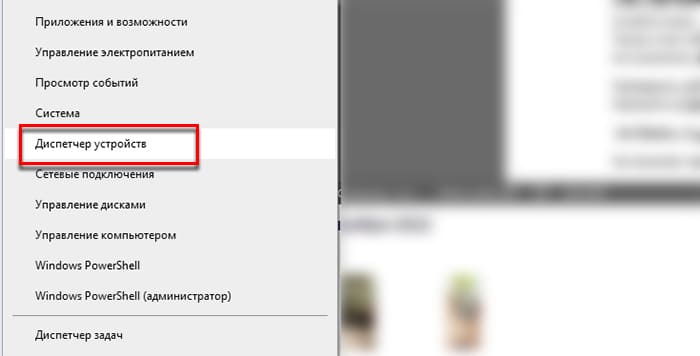
- Далее необходимо раскрыть ветку Клавиатуры. Если с драйвером проблемы, здесь появится уведомление о сбое.
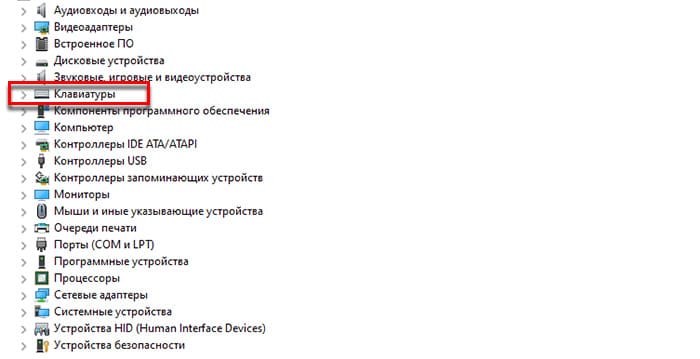
- Переключите фокус на устройство с ошибкой. На панели управления нажмите Действия и Обновить драйвер.
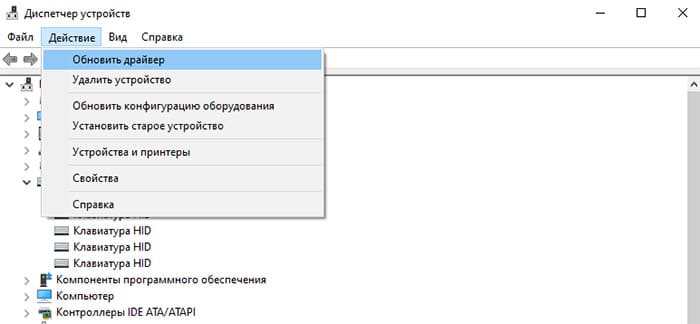
В случае активного подключения к интернету система может исправить ситуацию, загрузив для клавиатуры подходящее ПО.
Чтобы обнулить все ранее изменённые параметры для этого устройства, нужно вновь попасть в диспетчер и удалить все клавиатуры в этой вкладке. Установленное программное обеспечение стирается, а после перезагрузки ПК система установит новую версию нужных драйверов. Необходимо подключение к интернету.
Клавиатура работает, но ничего не печатает
Необходимо обратить внимание, что блок с цифрами на клавиатуре может быть отключен. Чтобы он работал, нажмите клавишу Num Lock.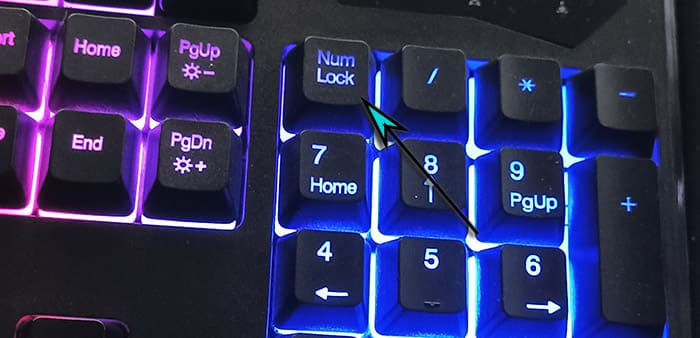
Если устройство исправно, нужно запустить сканирование на вирусы в системе. Используйте стандартное средство защиты в Windows.
- Нажмите стрелку в трее.
- Выберите значок Защитника правой кнопкой.
- Запустите быструю проверку или выберите полное сканирование в панели мониторинга.
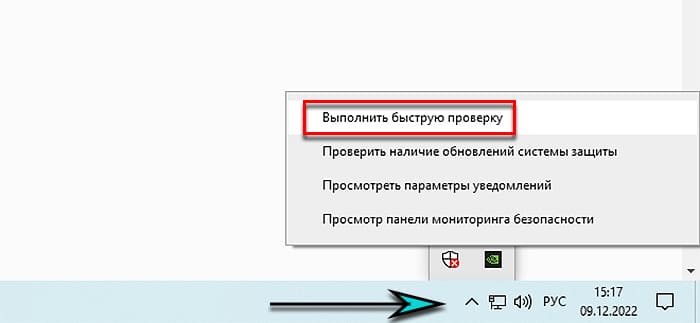
Также хорошим средством поиска зараженных файлов является утилита Dr.WEB. Скачайте её по ссылке на официальном сайте и запустите на своём ПК.
Включение клавиатуры в BIOS
Если на вашем компьютере ни одна из подключенных клавиатур не работает, возможно в биосе были закрыты порты USB. Настройки можно сбросить, вынув батарейку в матплате. Это можно сделать через параметры BIOS. Войдите в настройки и выберите вкладку Avdanced. 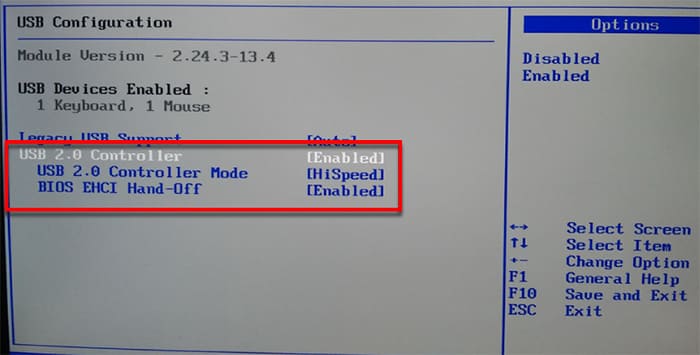 В ней необходимо включить USB Controller, установив параметр Enable.
В ней необходимо включить USB Controller, установив параметр Enable.
Как вывести клавиатуру на экран ПК
Временно пользователь может обойтись без кнопочного устройства, включив экранную клавиатуру. Нажмите ПКМ на нижней панели Windows и включите параметр Показать сенсорную клавиатуру.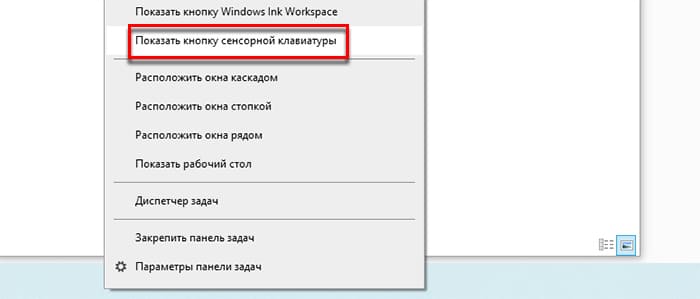 Открывать её можно будет по кнопке справа в трее возле часов. Способ включения применим на Windows 10 и 11.
Открывать её можно будет по кнопке справа в трее возле часов. Способ включения применим на Windows 10 и 11.
Клавиатуру на экране можно вызвать по-другому: перейдите в меню Пуск –> Специальные возможности –> Экранная клавиатура.
Устранение проблем с клавиатурой на ноутбуке
Рекомендуем обратить внимание на предыдущие советы. Они могут помочь отремонтировать клавиатуру и в ноутбуке. Если устройство работает, вы видите подсветку или другие признаки, возможно она заблокирована. В ноутбуках есть специальный режим для запрета печати, включается он через хоткеи. Ищите в верхнем ряду, среди клавиш должна быть одна с иконкой замка. Используйте её в сочетании с функциональной клавишей (Fn), чтобы снять блок с печати.
Клавиатура ноутбука печатает не все буквы
Эта проблема встречается на устройствах, которые уже долгое время служат своему хозяину. Часто причиной является неисправный контакт клавиши или слой изолирующего вещества: пыли, кофе и прочего.
Перед тем, как давать вам совет отнести ноутбук в сервис для чистки, проверьте ещё один вариант. Случается, что при печати буквы на экране появляется цифра. Попробую угадать – на вашем ноутбуке нет отдельной цифровой клавиатуры. А те клавиши, которые вы нажимаете, имеют дополнительную маркировку – цифры.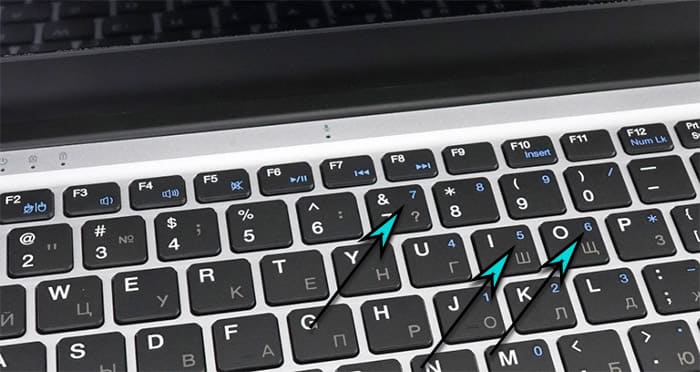 Чтобы писались только буквы, нажмите в верхнем ряду один раз кнопку Num Lock. Возможно, её необходимо нажать совместно с Fn, зависит от модели ноутбука.
Чтобы писались только буквы, нажмите в верхнем ряду один раз кнопку Num Lock. Возможно, её необходимо нажать совместно с Fn, зависит от модели ноутбука.
Если же клавиши на самом деле вышли из строя и некоторые из них не работают, выявите каждую из них онлайн-тестером.
Печатаются только большие буквы
Вероятнее всего включен режим печати в верхнем регистре. Чтобы снова печатать маленькими буквами, нажмите CapsLock в левой части клавиатуры.
Клавиатура отказывается печатать и издаёт звуки
В Windows если нажать подряд 5 раз клавишу Shift, активируется залипание клавиш. Режим можно выключить в окне, которое появилось на экране.
Иногда клавиши залипают или застревают в полотне клавиатуры и буквы не печатаются. Проверьте каждую кнопку на своём устройстве. Если ваше устройство отказывается печатать на английской раскладке, попробуйте её настроить по ссылке.
Печатает не те буквы
- Воспользуйтесь рекомендациями по проверке и переустановке драйвера клавиатуры;
- Убедитесь, что используется тот язык, на котором вы предполагаете печатать. Он указан в трее возле часов и даты на экране компьютера;
- Если вводите текст на ноутбуке, проверьте, что не включен режим печати цифр (отключить режим – клавиша Num Lock);
- Если чистили клавиатуру и снимали клавиши, то могли перепутать их местами. Порядок клавиш можно узнать из теста онлайн.
Мы можем обсудить вашу проблему, пишите в комментариях или в этой теме.
